Oggi, il video è diventato una parte necessaria della nostra vita, ad esempio, guardiamo film per ammazzare il tempo, condividiamo momenti meravigliosi sui social media tramite video e altro ancora. Tuttavia, potresti scoprire che non tutti i video sono in buone condizioni. Molti spettatori soffrono delle fastidiose linee intrecciate durante la riproduzione di un video o film visualizzato sulla TV o sul computer.
Deinterlace è una tecnologia per correggere video interlacciati e aiutarti a ottenere le immagini corrette. In questo tutorial, ci concentreremo sulla condivisione delle conoscenze di base di deinterlacciamento dei video, incluso ciò che è deinterlacciato e come utilizzarlo per correggere in modo efficiente i video interlacciati.

deinterlacciamento
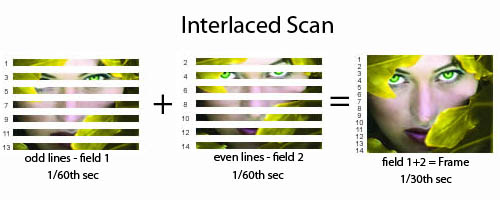
Quando si parla di deinterlacciamento, è necessario comprendere qual è il video interlacciato.
È una tecnica per raddoppiare la frequenza dei fotogrammi percepita di un display video senza consumare ulteriore larghezza di banda. Un fotogramma video nella sequenza per la visualizzazione contiene due campi acquisiti in momenti diversi. Un campo memorizza tutte le linee dispari e l'altro campo salva tutte le linee pari.
Il vantaggio del video interlacciato è quello di migliorare il movimento percezione dello spettatore e riduzione dello sfarfallio, quindi quasi tutte le videocamere e i videoregistratori analogici utilizzano la tecnica video interlacciata.
Inoltre, quando si riprendono oggetti in rapido movimento, ci sono anche possibilità di produrre video interlacciati. Può essere distinto da un video sfocato dalle strisce orizzontali che mostrano l'intero frame.
Il deinterlacciamento è il processo per trasformare i frame misti in normali frame video e rimuove le righe orizzontali interlacciate.
I nostri display moderni, come LCD, DLP, OLED e altri, funzionano solo con video deinterlacciati, poiché sono display a risoluzione fissa. In altre parole, se si desidera visualizzare video interlacciati sul proprio computer e smartphone, i due campi devono essere combinati in un frame progressivo. Questo è il processo di deinterlacciamento.
Con un potente editor video, puoi facilmente deinterlacciare un video.
In questa parte, ti mostreremo come elaborare i video interlacciati con Video Converter Ultimate, VLC Media Player e Handbrake.
Aiseesoft Video Converter Ultimate è un toolkit video professionale.
In una parola, Video Converter Ultimate è il modo migliore che puoi trovare per deinterlacciare i video senza perdere la qualità.
Come deinterlacciare i video con Video Converter Ultimate
Passo 1 Importa video interlacciati nell'editor video
Esistono due versioni di Video Converter Ultimate, una per Windows 10/8 / 8.1 / 7 e l'altra per Mac. Scarica e installa la versione corretta sul tuo computer e avviala. Trascina e rilascia tutti i video interlacciati nella finestra o fai clic sul menu Aggiungi file per aggiungere video.
Passo 2 Deinterlaccia i video con un clic
Seleziona un video interlacciato nell'area della libreria multimediale e vai alla finestra Editor video premendo il menu Modifica nella parte superiore dell'interfaccia principale. Seleziona la scheda Effetto, scorri verso il basso nell'angolo in basso a destra e seleziona la casella di controllo accanto all'opzione Deinterlacciamento. Anteprima del risultato e quindi fare clic sul pulsante Applica per confermarlo.
Passo 3 Esporta video deinterlacciati
Dopo aver elaborato tutti i video interlacciati, passa alla fine dell'interfaccia principale. Apri il menu a discesa Profilo e seleziona un formato appropriato o il dispositivo di destinazione. Quindi premi il pulsante Sfoglia e rilascia la destinazione. Altre opzioni personalizzate sono disponibili nella finestra di dialogo Impostazioni profilo. Infine, fai clic sul pulsante Converti per generare i video.

VLC Media PlayerVLC Media Player è uno dei lettori multimediali più popolari al mondo. Non è solo un progetto open source, ma anche un editor video. Simile ad altri progetti open source, VLC nasconde ampie funzionalità nel menu. Ecco perché la maggior parte degli utenti non è in grado di cogliere tutte le funzionalità, come il Deinterlace incorporato. VLC ha la capacità di analizzare il video interlacciato e correggerlo.
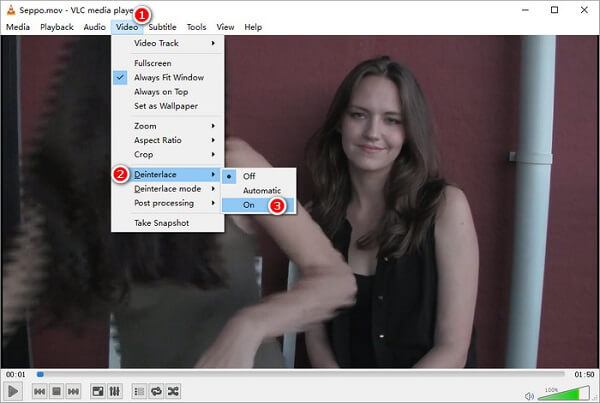
Passo 1 Apri l'ultima versione di VLC, fai clic ed espandi il menu Media e seleziona un modo per importare il video interlacciato, come Apri file.
Passo 2 Quindi, vai a Video -> Deinterlaccia e seleziona On se desideri correggere la visualizzazione del tuo video interlacciato.
Passo 3 Ora puoi goderti il tuo video normalmente. Quindi selezionare Off in Video -> Deinterlaccia per disabilitare la funzione dopo la riproduzione.
Nota: VLC non cambierà il tuo video e la funzione Deinterlace di VLC modificherà solo la visualizzazione dei video interlacciati. Significa che devi attivare la funzione Deinterlace la prossima volta che guardi il video interlacciato in VLC. Inoltre, vedrai ancora i denti del topo durante la riproduzione del video su altri dispositivi o sul tuo smartphone.
Un altro modo per deinterlacciare i video è Handbrake. È un altro progetto open source per utenti Windows (controlla qui per Freno a mano per Mac), così puoi elaborare i tuoi video interlacciati gratuitamente. A differenza di VLC, Handbrake modificherà il video e sostituirà il file originale. Inoltre, questa applicazione video è un po 'complicata. È possibile seguire i passaggi seguenti per eseguire l'attività.
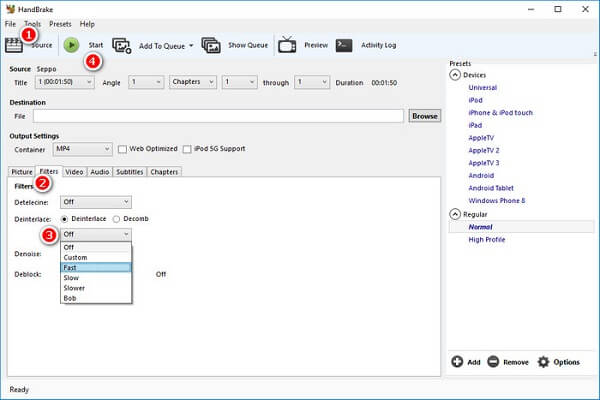
Passo 1 Avviare il freno a mano sul computer e importare il video interlacciato nella scheda Sorgente.
Mancia: Faresti meglio a fare una copia nel tuo file video. Una volta che il freno a mano si arresta in modo anomalo durante il processo o l'output è scadente, il tuo video non verrà danneggiato.
Passo 2 Individua la sezione Impostazioni output e passa alla scheda Filtri. Seleziona Deinterlaccia, apri il menu a discesa e seleziona un modo di deinterlacciamento nel freno a mano, come Personalizzato, Veloce, Lento o Più lento, in base alle condizioni del tuo video.
Passo 3 Quindi fare clic sul pulsante Start sulla barra multifunzione superiore per avviare il processo.
Nota: Sebbene Handbrake sia abbastanza potente da deinterlacciare un video, non è l'opzione migliore per i principianti. Inoltre, alcuni utenti si sono lamentati della scarsa qualità dell'output. Il freno a mano non offre la finestra di anteprima, quindi non conosci il risultato finché il processo non è terminato. Ad essere onesti, il freno a mano non è adatto per gestire video lunghi, perché richiede molto più tempo per elaborare un video e potrebbe anche bloccarsi. L'operazione complicata è un altro aspetto negativo della funzione Deinterlace di Handbrake.
See come disinstallare HandBrake su Mac
In questo post, abbiamo discusso dei video di deinterlacciamento. Ora dovresti capire qual è il processo di deinterlacciamento e come eseguirlo. Esistono almeno tre modi per rimuovere i denti dei topi dai video interlacciati.
Aiseesoft Video Converter Ultimate non è solo facile da usare, ma anche in grado di elaborare video interlacciati senza perdere qualità. VLC Media Player ha la possibilità di modificare la visualizzazione di video interlacciati senza modificare i file video originali, ma non è possibile visualizzare video deinterlacciati con altri lettori. Il freno a mano è una scelta libera per gli esperti di tecnologia. Puoi scegliere la modalità corretta in base alle tue situazioni e seguire le nostre guide per ottenere ciò che desideri. Se hai altre domande, non esitare a lasciare messaggi sotto il post.